郵送買取・法人買取
10:00〜19:00(年中無休)
店舗買取
10:00〜19:00(年中無休)
郵送買取・法人買取
10:00〜19:00(年中無休)
店舗買取
10:00〜19:00(年中無休)

携帯電話やスマートフォンには、特定のSIMカードを差し込んだ場合にのみ通信機能が働く「SIMロック」という制限機能があります。そのため他社の回線に乗り換えたい場合や端末を中古で売りたい場合などは、SIMロックを解除する必要があります。
今回はソフトバンク端末のSIMロック解除の条件や手順について解説していきます。マイソフトバンクでの操作方法など気になる方はぜひ参考にしてください。
Contents
ソフトバンク端末のSIMロック解除には、いくつかの条件があります。購入時期などを確認し、自身の端末がSIMロック解除できるのかどうかを先に確かめておきましょう。

SIMロック解除ができる端末は、基本的に2015年5月以降に発売された端末になります。2015年4月以前に発売された端末は、一部を除きSIMロック解除に対応していないので注意です。
もともと2014年ごろまでは、端末のSIMロック解除ができないことが一般的でした。しかし2014年に総務省が新たにSIMロック解除の義務化方針を発表したため、2015年5月以降の端末はSIMロック解除ができるように変わっています。
なお2015年4月までに発売された一部の機種もSIMロック解除の対象になりますが、こちらはソフトバンクショップでの手続きが必要となるので覚えておきましょう。
また2021年10月以降に発売されている端末は、SIMロックがそもそも禁止とされているため原則的にロックがかけられていません。いわゆるSIMフリー端末と呼ばれる状態で、より気軽に回線の変更などをしやすくなっています。
ソフトバンクのSIMロック解除に対応している端末の例をまとめてみました。iPhoneなら6/6s以降、ipadならmini4以降、Google Pixelなら3以降が目安となります。
なお上記リスト以外にも、ガラケータブレットの中にもSIMロック解除の条件を満たす端末があります。原則として2015年5月以降に発売された機種が該当するので、ここ数年で購入した端末であれば問題ないでしょう。

SIMロックを解除できるのは、対象機種であることに加え、購入日から101日以上経過していることが条件となります。なお一括払いで端末を購入している場合はこの限りではなく、購入日からすぐSIMロックの解除が可能です。
ソフトバンクで購入した端末の場合は、マイソフトバンクのページや契約書類、そしてソフトバンクショップにて端末の購入日が確認できます。
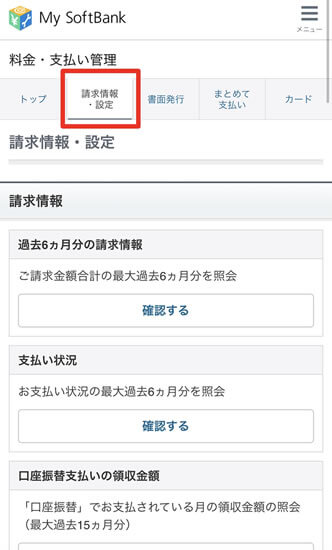
マイソフトバンクのページから購入日を確認する場合は、「料金・支払い管理」のページから「請求情報・設定」のタブを選択します。
そこから「割賦契約などの情報」を開き、「機種代金」の欄を見ることで分割払いしている端末の購入日を確認することができます。
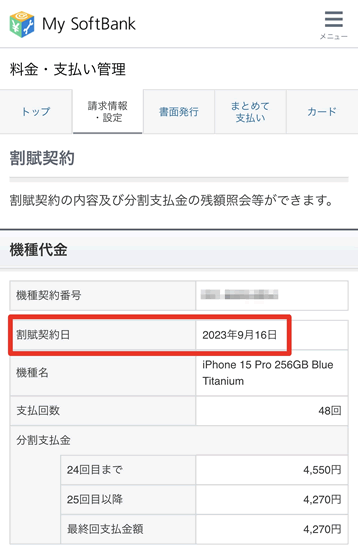
購入から101日未満であっても、以下の条件に当てはまる場合はSIMロックの解除ができます。
なお分割支払金を一括精算した場合は、支払の確認が出来次第手続きが可能になります。
2017年12月1日以降の過去にSIMロックを解除したことがある場合は、前回端末のSIMロック解除から101日が経過していれば新端末のSIMロックも解除が可能になります。

ソフトバンク端末のSIMロック解除には、主に「My Softbankでの手続き」と「機種本体での設定変更」の2つが必要になります。
そのため、マイソフトバンクへのログインパスワード・Soft Bank I Dと、SIMロックを解除したい端末をあらかじめ手元に準備しておきましょう。
なおソフトバンク回線を利用中のスマホであれば、W-Fiをオフにすることでマイソフトバンクに自動ログインができます。
またSIMロック解除を実施する際、端末内に保存されているデータが消失・破損してしまう場合もあります。SIMロック解除前にデータのバックアップをとっておくようにしましょう。

SIMロック解除の準備ができたら、まずはマイソフトバンクでの手続きから進めて行きましょう。
手続きの手順は、端末をどこで購入したかによって異なります。
まずはソフトバンク取扱店で端末を購入した場合の手続き方法について解説していきます。ソフトバンク取扱店とはソフトバンクショップのほか、家電量販店なども含みます。

まずはSIMロックを解除したい端末の電話番号で、マイソフトバンクにログインします。ログインしたら「契約・オプション管理」を選択し、その他のお手続きの箇所から「SIMロック解除」のページを開きましょう。
※上記のリンクをクリックすると、直接該当ページが開きます。
ページには解除の手続き手順や料金に関する案内、そして注意事項などが記載されています。内容が確認できたら、手順2へ進みましょう。
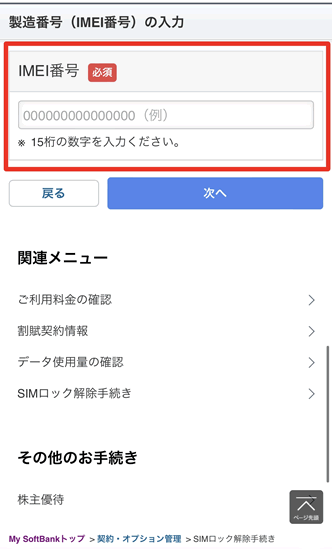
SIMロック解除のページを下にスクロールしていくと、IMEI番号を入力する欄が出てきます。SIMロックを解除したい機種のIMEI番号を入力し、「次へ」をタップしましょう。
IMEI番号は15桁の製造番号のことで、スマホの設定画面から確認ができます。
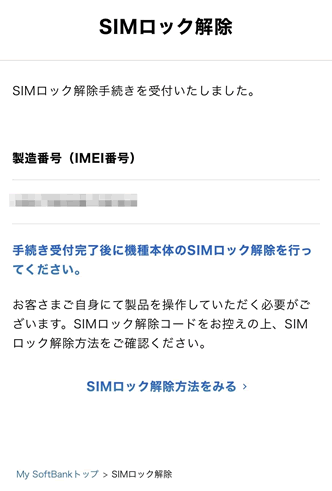
IMEI番号や機種名が間違っていないことを確認したら、「解除手続きする」をタップすれば手続き完了です。
なおスマートフォンの場合は、ここで「解除コード」が表示されます。ソフトバンク以外のSIMを次に挿入する際に必要になるので、メモなどをとって控えておくようにしましょう。
iPhone・iPad・Google Pixelの場合は解除コードはありません。
中古機種でソフトバンク回線を使っていたという場合でも、SIMロック解除は行えます。中古機種で手続きを行う場合は、以下の手順を参照してください。

中古機種でソフトバンク回線を使用している場合も、まずはマイソフトバンクにログインします。「契約・オプション管理」を選択し、その他のお手続きの箇所から「SIMロック解除」のページを開いてください。
※上記のリンクをクリックすると、直接該当ページが開きます。
ちなみにマイソフトバンクでのSIMロック解除の手続きは、ソフトバンク取扱店で購入した端末・中古機種ともに24時間受付しています。ただし21時〜翌9時までの受付分は、9時以降順次対応になるので注意しましょう。
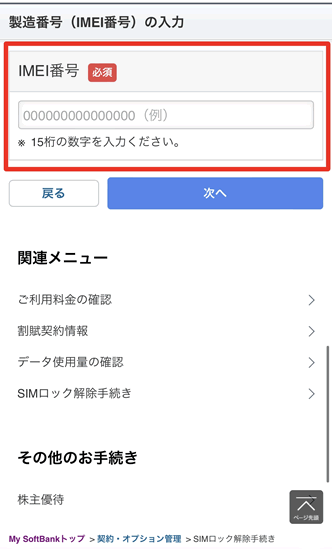
中古端末の場合も、SIMロック解除のページを下までスクロールしIMEI番号を入力します。IMEI番号を入力したら、次へをタップして画面を進んでいきましょう。
なおSIMロック解除対象ではない端末の場合は、ここでエラーが表示されます。エラーが表示されてしまった場合は、IMEI番号があっているか、そして端末がSIMロック解除の条件をきちんと満たしているかを今一度確認してみてください。
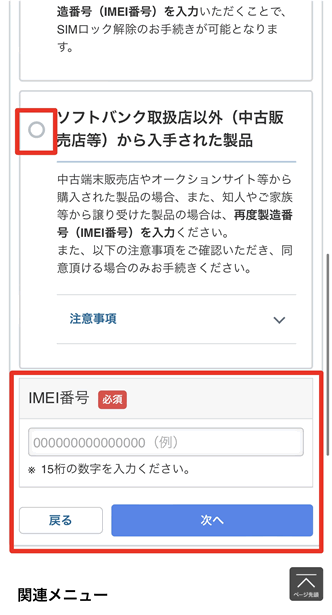
中古機種の場合は、「ソフトバンク取扱店以外(中古販売店等)から入手された製品」を選択する必要があります。チェックを入れた上で、再度IMEI番号を入力し「次へ」をタップしてください。
あとは指示に従い、「解除手続きをする」をタップすればSIMロックの解除が完了します。iPhone・iPad・Google Pixel以外のスマートフォン端末の場合は、最後に表示される「解除コード」を控えるのを忘れないようにしてください。
マイソフトバンクでの手続きが完了したら、端末側(機種本体)での設定に進みましょう。
端末での設定方法を、1.iPhone・iPadの場合、2.Google Pixelの場合、3.スマホ・タブレット・ガラケーの場合の3パターンに分けて紹介します。

iPhoneやiPadから機種本体のSIMロック解除を行う場合、次に利用する予定のSIMカードが必要になります。電源をOFFした状態で、利用できるSIMカードを挿入しましょう。挿入が完了したら、電源をONにします。
アクティベーションが必要になっちゃった
めんどい pic.twitter.com/zBKH7fM2tG— きあ (@nandenankana) March 9, 2019
新たなSIMカードを入れた状態で電源をONにすると、「アクティベーションが必要です」と表示されます。了解をタップし、指示に従い操作を進めて行きましょう。なおマイソフトバンクからのSIMロック解除ができていない場合はここでエラーが表示されます。
なおアクティベーションにはネットワークへの接続が必要になります。基本的には接続できるWi-Fiを選択し、操作を進めていってください。なおdocomoやauのiPhoneSIMの場合は、モバイルデータ通信も選ぶことができます。
ネットワークに繋がると、アクティベーションが開始します。数分待ち、iPhoneが無事に起動するのを確認できたら操作完了です。
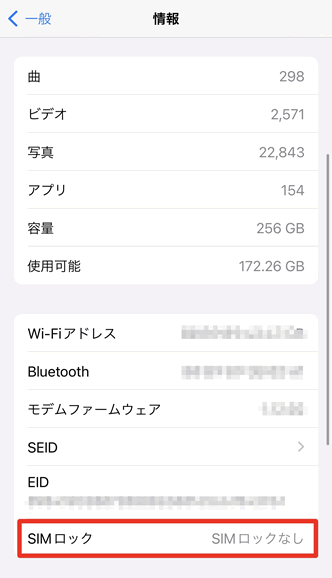
利用端末がiPhoneやiPadでiOS14以降の場合は、SIMロック解除ができているかを設定画面から確認できます。
「設定」→「一般」→「情報」をタップし画面中ほどまで進んでいくと「SIMロック」という項目があるのでここで確認します。
“SIMロックなし”と表示されていれば、きちんとSIMロック解除手続きが完了しています。
![]()
Google Pixelの本体SIMロックを解除するためには、一度W-Fiに繋ぐ必要があります。
※ただしソフトバンクからワイモバイルおよびLINEMOへのりかえの場合、端末が Google Pixel 4a・Google Pixel 4a (5G)・Google Pixel 5 以外であれば、Wi-Fiへの接続は必要ありません。
Pixelは他キャリアのSIMもSIMロック解除コードもいらないから楽 pic.twitter.com/ONTx28FSak
— hazurekotai (@hazurekota) October 6, 2021
なおWi-Fi環境は必要になりますが、Google Pixelの場合は繋ぎさえすれば面倒な設定は一切ありません。接続後、画面に「携帯通信会社のロックを解除しました」と表示されているのを確認できればOKです。
SIMロック解除コードを入力!! pic.twitter.com/HBrLdU4GnT
— Gigabit_Ethernet (@Gigabit1123) October 21, 2020
iPhone・iPad・Google Pixel以外のスマートフォンやタブレット、そしてガラケーの場合は、新しいSIMカードが必要になります。
また上記でも述べたように「解除コード」の入力も必要になります。ここでの解除コードとは、マイソフトバンクで手続きした際に発行されたコードを使用します。
まずは電源をOFFにし、端末に新たに使いたいSIMカードを差し込みます。そのまま電源をONにすると、「無効なSIMカードです」といったエラーメッセージが表示され、そのまま解除コード入力画面に移り変わります。
入力画面に解除コードを入力したら、「ロック解除」ボタンを押しましょう。なお画面表示は端末ごとに変わりますが、どの場合でも解除コードを入力するということには変わりありません。
2015年5月以降に発売された端末は、支払期間などの条件などを満たしていればSIMロック解除を自身で行うことができます。ソフトバンク端末の場合、マイソフトバンクからの手続きと本体機種の設定の2つが必要になります。
なお機種の条件などをきちんと満たしていれば、中古端末でもSIMロック解除ができます。契約回線を変えたい場合など、ぜひ上記の手順を参考にしてみてください。